스마트시계를 사용하려면 먼저 Wear OS 앱을 사용하여 시계를 휴대전화에 연결해야 합니다.
Wear OS 3를 실행하는 시계는 Wear OS 앱과 호환되지 않습니다. 시계에서 OS 버전을 확인하는 방법 알아보기 Galaxy Watch 4 시리즈의 경우 다음 단계에 따라 시계를 설정하세요.
중요: 다음은 Wear OS를 위한 단계이며 제조업체, 기기, 소프트웨어 버전에 따라 다를 수 있습니다.
시작하기 전에
- 시계 및 휴대전화를 충전합니다.
- 휴대전화에서 블루투스를 켭니다.
- 시계와 휴대전화가 호환되는지 확인합니다.
Wear OS 앱 다운로드하기
Google Play 스토어에서 Wear OS 앱을 찾을 수 있습니다.
시계 처음 설정하기
- 시계를 켭니다.
- 휴대전화에서 Wear OS
를 엽니다.
- 설정을 탭합니다.
- 시계에서 화면에 표시된 안내를 따라 언어를 선택하고 서비스 약관에 동의합니다.
- 휴대전화에서 화면에 표시된 안내를 따라 시계 이름을 찾습니다.
- 시계 이름을 탭합니다.
- 표시되지 않은 경우 여기의 단계를 따르세요.
- 휴대전화와 시계에 코드가 표시됩니다.
- 코드가 동일한 경우: 휴대전화에서 페어링을 탭합니다. 몇 분 정도 걸릴 수 있습니다.
- 코드가 다른 경우: 시계를 다시 시작한 다음 다시 시도해 봅니다. 여전히 코드가 일치하지 않는 경우 이 문제 해결 단계를 시도해 보세요.
- 화면에 표시되는 안내에 따라 완료합니다.
도움말: 기기와 시계가 연결되면 Wear OS 앱에 '연결됨'이라고 표시됩니다. 연결되지 않은 경우 시계 화면에 연결 해제됨 이 표시됩니다.
전에 시계를 설정한 경우
새 휴대전화로 시계 설정하기
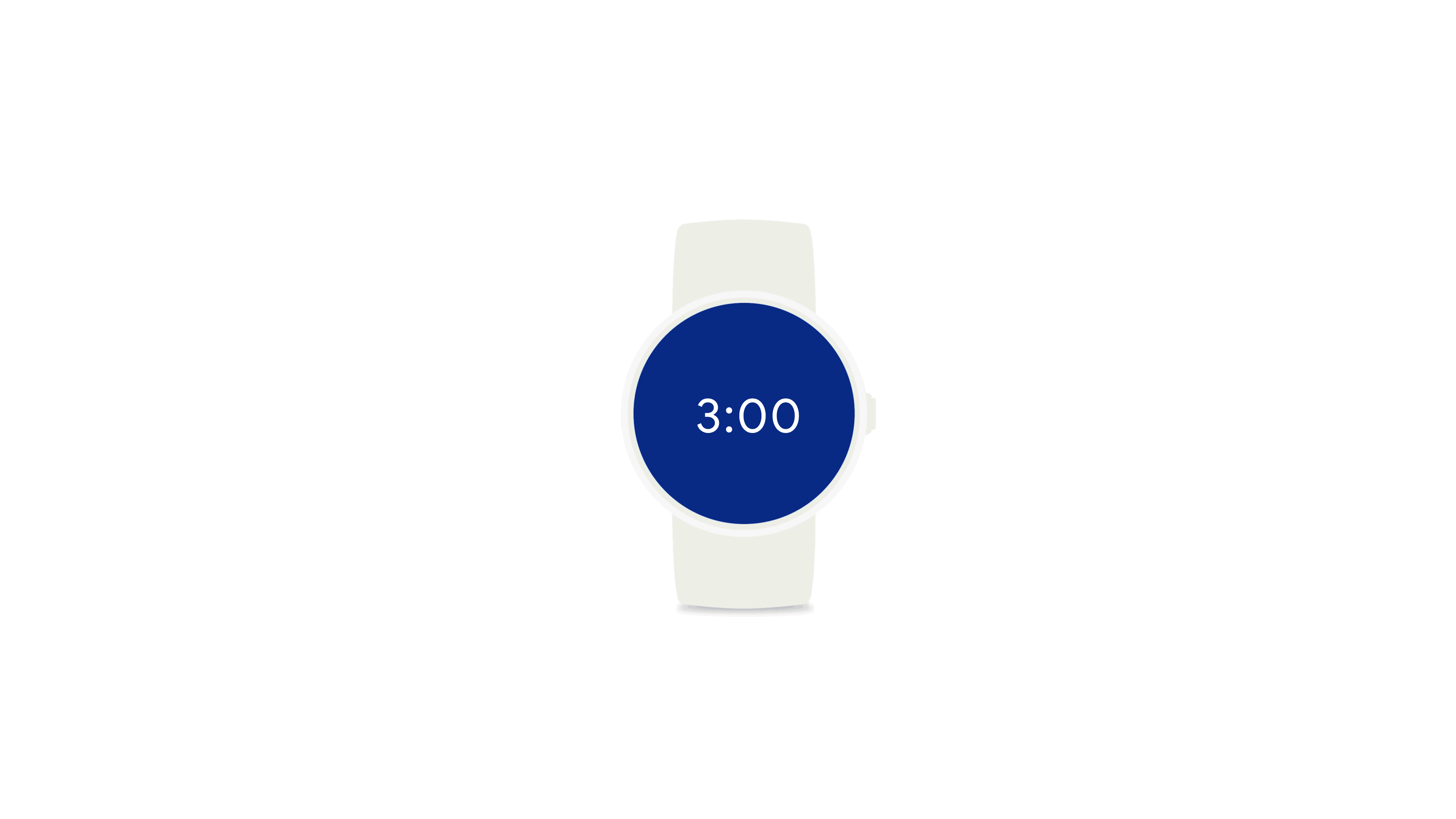 휴대전화로 다른 시계 설정하기
휴대전화로 다른 시계 설정하기
중요:
- 시계는 한 번에 하나의 휴대전화에만 연결할 수 있습니다. 시계를 다른 휴대전화와 사용하려면 먼저 현재 사용 중인 휴대전화의 연결을 해제해야 합니다.
- 시계를 기본 설정으로 재설정하면 시계의 앱, 설정, 데이터가 모두 삭제됩니다.
- 화면이 어두우면 탭하여 시계의 절전 모드를 해제합니다.
- 화면 상단에서 아래로 스와이프한 다음 설정
시스템을 탭합니다.
- 일부 시계에서는 이 옵션을 보려면 왼쪽으로 스와이프해야 합니다.
- 아래로 스크롤하여 연결 해제 및 재설정
을 탭합니다.
- 이 옵션이 표시되지 않으면 휴대전화와 페어링 해제
를 탭합니다.
- 이 옵션이 표시되지 않으면 휴대전화와 페어링 해제
- 완료
를 탭하여 확인합니다.
- 연결하려는 휴대전화에서 Wear OS
를 엽니다.
- 설정을 탭합니다.
- 시계가 다시 시작되면 화면에 표시되는 안내를 따릅니다.
도움말:
Android 휴대전화로 2개 이상의 시계를 사용할 수 있습니다. 다른 시계를 추가하려면 다음 단계를 따르세요.
- 휴대전화에서 Wear OS
를 엽니다.
- 연결된 시계 이름 옆의 아래쪽 화살표
새 시계 추가를 탭합니다.
- 화면에 표시되는 안내에 따라 완료합니다.
시계 언어 변경하기
시계와 휴대전화에서는 항상 동일한 언어가 사용됩니다. 시계의 언어를 변경하려면 휴대전화에서 언어를 전환하세요.
추가 지원 받기
시계를 설정할 때 문제가 발생하면 문제 해결 단계를 시도해 보세요.